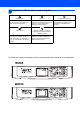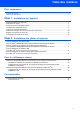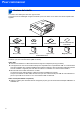Guide d’installation rapide DCP-330C DCP-540CN Vous devez configurer le matériel et installer le logiciel avant de pouvoir utiliser votre appareil. Veuillez lire ce Guide d'installation rapide pour les instructions du procédé de configuration et d'installation correcte.
1 Symboles utilisés dans ce présent guide Avertissement Les avertissements vous informent des mesures à prendre pour éviter tout risque de blessure corporelle. REMARQUE Les remarques indiquent la marche à suivre dans une situation donnée et offrent des conseils sur l'opération en cours, en combinaison avec d’autres fonctions. Attention Les avertissements «Attention» signalent les procédures à suivre ou à éviter pour ne pas endommager l’appareil ou d’autres objets.
Table des matières Pour commencer Contenu de la boîte ...................................................................................................................................... 2 Panneau de commande ............................................................................................................................... 3 Étape 1 – Installation de l’appareil Retrait des éléments de protection ..................................................................................................
Pour commencer 1 1 Contenu de la boîte Le contenu de la boîte peut varier d'un pays à l'autre. Conservez tous les emballages d’origine et la boîte si pour une raison ou une autre vous devez expédier votre appareil. Guide d'installation rapide CD-ROM Guide de l’utilisateur Bon de commande des accessoires Noir (LC51BK) Jaune (LC51Y) Cyan (LC51C) Magenta (LC51M) Cartouches d'encre Un câble d'interface n'est pas un accessoire standard.
Pour commencer 2 Panneau de commande 10 9 8 7 6 5 4 01 Qualité Agrandir Réduire Type papier Taille papier Luminosité Normal 100% Papi or Lettre 0 1 2 1 Nombre de touche de copies 6 Touche Encre 2 Touches de menu 7 Touche Numériser 3 Touches Marche 8 Touche Saisie Photo 4 Touche Arrêt/Sortie 9 Témoin DÉL d’avertissement 5 Touche Marche/Arrêt 10 ACL (affichage à cristaux liquides) 3 Pour connaître le fonctionnement du panneau de commande, reportez-vous à Description du panneau
Étape 1 Installation de l’appareil 1 1 1 2 Retrait des éléments de protection 2 Vous pouvez alimenter jusqu'à 100 feuilles de papier de 20 lb (80 g/m2). Pour plus de détails, consultez la section Papier et autres supports acceptable au chapitre 2 du Guide de l'utilisateur. Retirez le ruban et la pellicule de protection recouvrant la vitre du scanner. Retirez le sac en plastique alvéolaire contenant les cartouches d'encre depuis le haut du bac d'alimentation.
Installation de l’appareil 3 4 Ventilez bien les feuilles afin d'éviter les bourrages et les défauts d'alimentation. 5 Sans forcer, ajustez avec les deux mains les guides-papier latéraux et le guide de longueur papier en fonction du papier. Assurez-vous que les guides-papier latéraux et le guide de longueur papier touchent les bords du papier. Sans forcer, insérez le papier dans le bac d'alimentation avec le côté imprimé vers le bas et le haut de la page en premier.
Étape 1 8 Installation de l’appareil Tout en retenant le bac d'alimentation, tirez sur le support à papier ( ) jusqu’à encliquetage et dépliez le volet du support à papier ( ). 4 Installation des cartouches d'encre Avertissement En cas de contact de l'encre avec les yeux, rincez immédiatement et abondamment à l'eau. En cas d'irritation, consultez un médecin. 1 Remarque No Cartridge Black Yellow Cyan Magenta N’utilisez pas le volet du support à papier pour le papier au format légal.
Installation de l’appareil 3 Tirez vers le bas tous les leviers de déverrouillage et enlevez l’élément de protection jaune (1). 5 Enlevez avec précaution le capuchon de protection jaune (1). 1 Mauvaise configuration NE touchez PAS la zone indiquée sur l’illustration ci-dessous. 1 Remarque Si le capuchon de protection jaune s’enlève lorsque vous ouvrez le sac, la cartouche ne sera pas endommagée. Remarque Ne jetez pas l’élément de protection jaune.
Étape 1 7 Installation de l’appareil Soulevez chaque levier de déverrouillage et poussez-le délicatement jusqu'à encliquetage puis refermez le couvercle de la cartouche d'encre. Remarque Si l’écran ACL vous invite à réintroduire correctement la cartouche d’encre après l’installation des cartouches, vérifiez que celles-ci sont correctement mises en place. L’appareil nettoiera le système de tube d’encre pour être utilisé pour la première fois.
Installation de l’appareil 5 1 Contrôle de la qualité d’impression 4 L'écran ACL affiche : Is Quality OK? Yes iPress No iPress Une fois le cycle de nettoyage terminé, l’écran ACL affiche : Set Paper and Press Qualité OK? Oui iAppuyez Non iAppuyez 5 Prog papier et Appuyer 2 3 Assurez-vous que le papier est chargé dans le bac d'alimentation. Appuyez sur Marche Couleur.
Étape 1 Installation de l’appareil Start Cleaning? Yes iPress No iPress Début Nettoyage Oui iAppuyez Non iAppuyez 7 8 6 1 2 3 4 Appuyez sur (Oui), ensuite, l’appareil commence le nettoyage des couleurs. Une fois le nettoyage terminé, appuyez sur Marche Couleur. L’appareil imprime de nouveau la feuille de contrôle de la qualité d’impression, après quoi il revient à l'étape 3.
Installation de l’appareil 4 Appuyez plusieurs fois sur a pour saisir les deux derniers chiffres de l'année, et puis appuyez sur OK. 8 Date/Heure Année:20 07 Date/Heure Heure: 15:25 (par exemple, entrez 1 5, 2 5 pour indiquer 3 h 25 de l'après-midi.) (par exemple, entrez 0 7 pour l’année 2007.) 5 Appuyez plusieurs fois sur a pour saisir les deux chiffres du mois, et puis appuyez sur OK.
CD-ROM ‘MFL-Pro Suite’ fourni 1 1 CD-ROM ‘MFL-Pro Suite’ fourni Windows® Installez le logiciel MFL-Pro Suite Vous pouvez installer le logiciel MFL-Pro Suite et des pilotes multifonctions. Installer autres pilotes/utilitaires Vous pouvez installer des utilitaires supplémentaires de logiciel MFL-Pro Suite, installer le logiciel sans PaperPort® SE ou installer seulement le pilote d’imprimante.
Étape 2 Installation des pilotes et logiciels Suivez les instructions de cette page pour votre système d’exploitation et votre d’interface. Pour obtenir les pilotes et documents les plus récents ou trouver la meilleure solution à un problème ou à une question, accédez directement au Brother Solutions Center depuis le pilote, ou connectez-vous au site http://solutions.brother.com.
Étape 2 Installation des pilotes et logiciels Windows® 1 Windows® USB 1 Pour les utilisateurs de l'interface USB (pour Windows® 98/98SE/Me/2000 Professional/XP/XP Professional x64 Edition) Important Assurez-vous d'avoir bien suivi les instructions données à l'étape 1 Installation de l’appareil à la page 4 à 11. Remarque • Veuillez fermer toutes les applications en marche avant l’installation de MFL-Pro Suite. • Assurez-vous qu’il n’y a aucune carte mémoire dans le lecteur de l’appareil.
Installation des pilotes et logiciels 8 Lorsque la fenêtre du contrat de licence du logiciel Brother MFL-Pro Suite apparaît, cliquez sur Oui, si vous acceptez le contrat de licence du logiciel. Sélectionnez Standard (DCP-330C) ou Branchement local (DCP-540CN), puis cliquez sur Suivant. L’installation se poursuit. 10 À l’aide des deux mains, utilisez les pattes en plastique des deux côtés de l’appareil pour soulever le couvercle du scanner jusqu’à ce qu’il soit bien verrouillé dans la position ouverte.
Étape 2 Installation des pilotes et logiciels 13 Soulevez le couvercle du scanner pour le Windows® USB déverrouiller ( ). Sans forcer, poussez en bas le support du couvercle de scanner ( ) et refermez le couvercle du scanner ( ). 14 Mettez l’appareil sous tension en branchant le cordon d'alimentation. Windows® 16 Cliquez sur Terminer pour redémarrer votre ordinateur.
Installation des pilotes et logiciels Pour les utilisateurs de l’interface réseau (DCP-540CN uniquement) (pour Windows® 98/98SE/Me/2000 Professional/XP/XP Professional x64 Edition) Important 4 Assurez-vous d'avoir bien suivi les instructions données à l'étape 1 Installation de l’appareil à la page 4 à 11. 1 2 Faites passer soigneusement le câble réseau à travers la tranchée et en dehors de l’arrière de l’appareil comme illustré ci-dessous. Puis raccordez le câble à votre réseau.
Étape 2 Windows® utilisateurs 6 7 Installation des pilotes et logiciels Mettez l’appareil sous tension en branchant le cordon d'alimentation. Mettez votre PC sous tension. (Pour Windows® 2000 Professional/XP/XP Professional x64 Edition, vous devez ouvrir la session avec des droits de l'administrateur.) Fermez toutes les applications en marche avant l’installation de MFL-Pro Suite. Remarque Avant l’installation, il faut désactiver le logiciel pare-feu personnel, si vous l’utilisez.
Installation des pilotes et logiciels cliquez sur Suivant. 14 L'installation des pilotes Brother se lance automatiquement. Les écrans d’installation apparaissent les uns après les autres. Veuillez attendre, il s’écoulera quelques secondes avant que tous les écrans apparaissent. Mauvaise configuration 17 Lorsque l'écran d'enregistrement en ligne de Brother et de ScanSoft s'affiche, faites votre sélection et suivez les instructions données à l'écran.
Étape 2 Installation des pilotes et logiciels Le MFL-Pro Suite a été installé et la procédure d'installation est ainsi terminée. Remarque • MFL-Pro Suite comprend le pilote d’imprimante réseau, le pilote de scanner réseau, le Windows® utilisateurs ControlCenter3 de Brother, ScanSoft® PaperPort® SE avec ROC et les polices True Type®. PaperPort® SE est une application de gestion de documents permettant de visualiser les documents numérisés.
Installation des pilotes et logiciels 3 Macintosh® Pour les utilisateurs de l’interface USB (Pour Mac OS® X 10.2.4 ou une version supérieure) Important 3 Assurez-vous d'avoir bien suivi les instructions données à l'étape 1 Installation de l’appareil à la page 4 à 11. Faites passer soigneusement le câble USB à travers la tranchée et en dehors de l’arrière de l’appareil et branchez-le à votre ordinateur. Remarque nouvelles sur Mac OS® X, visitez le site Web :http://solutions.brother.
Étape 2 7 8 Installation des pilotes et logiciels Introduisez le CD-ROM fourni dans le lecteur CD-ROM. Macintosh® 12 Sélectionnez USB. Double-cliquez sur l’icône Start Here OSX pour lancer l’installation. Suivez les instructions affichées à l'écran. 13 Sélectionnez DCP-XXXX (où XXXX est le nom de votre modèle) et cliquez sur Ajouter. Macintosh® USB Remarque Veuillez attendre, cela s'écoulera quelques secondes avant l’installation du logiciel.
Installation des pilotes et logiciels Macintosh® 15 Pour installer Presto!® PageManager®, cliquez sur l’icône Presto! PageManager et suivez les instructions affichées à l’écran. Lorsque Presto!® PageManager® est installé, la capacité ROC est ajoutée au ControlCenter2 de Brother. Vous pouvez facilement numériser, partager et classer des photos et des documents à l’aide de Presto!® PageManager®. Presto!® PageManager® est maintenant installé. La procédure d'installation est terminée.
Étape 2 4 Installation des pilotes et logiciels Pour les utilisateurs de l’interface réseau (DCP-540CN uniquement) (Pour Mac OS® X 10.2.4 ou une version supérieure) Important 1 Mauvaise configuration Assurez-vous d'avoir bien suivi les instructions données à l'étape 1 Installation de l’appareil à la page 4 à 11. Assurez-vous que le câble n’obstrue pas la fermeture du capot, sinon il peut se produire une erreur.
Installation des pilotes et logiciels 8 9 Double-cliquez sur l’icône Start Here OSX pour lancer l’installation. Suivez les instructions affichées à l'écran. Veuillez attendre, cela s'écoulera quelques secondes avant l’installation du logiciel. Après l'installation, cliquez sur Redémarrer pour terminer l'installation du ligiciel.
Étape 2 Installation des pilotes et logiciels 13 Pour les utilisateurs de Mac OS® X 10.4 : Sélectionnez DCP-XXXX (où XXXX est le nom de votre modèle) et cliquez sur Ajouter. Macintosh® 15 Pour installer Presto!® PageManager®, cliquez sur l’icône Presto! PageManager et suivez les instructions affichées à l’écran. Remarque 14 Cliquez sur Configuration d’imprimante, puis sur Quitter Configuration d’imprimante.
Pour les utilisateurs réseau 1 1 Utilitaire de configuration BRAdmin Professional (pour les utilisateurs de Windows®) L'utilitaire BRAdmin Professional pour Windows® est conçu pour gérer les périphériques de Brother connectés au réseau comme les périphériques multifonctions adaptées à une utilisation en réseau et/ou les imprimantes adaptées à une utilisation en réseau pouvant être utilisés dans un environnement de réseau local d’entreprise (LAN).
Pour les utilisateurs réseau 2 Utilitaire de configuration BRAdmin Light (pour les utilisateurs de Mac OS® X) Le logiciel Brother BRAdmin Light est une application Java™ qui est conçue pour l'environnement Apple Mac OS® X. Elle prend en charge les fonctions du logiciel Windows BRAdmin Professional. À l'aide du logiciel BRAdmin Light vous pouvez par exemple changer certaines configurations de réseau sur les imprimantes disponibles de réseau Brother et les périphériques multifonctions.
Consommables 1 1 Consommables de rechange Lorsque des cartouches d’encre doivent être remplacées, un message d'erreur apparaît à l’écran ACL. Pour plus d'informations sur les cartouches d'encre pour votre appareil, visitez le site http://solutions.brother.com ou contactez un revendeur de Brother dans votre municipalité.
Marques de commerce Le logo Brother est une marque déposée des Brother Industries, Ltd. Brother est une marque déposée des Brother Industries, Ltd. Multi-Function Link est une marque déposée de Brother International Corporation. Windows et Microsoft sont des marques déposées de Microsoft aux États-Unis et dans d’autres pays. Macintosh et True Type sont des marques déposées d’Apple Computer inc. PaperPort est une marque déposée de ScanSoft, Inc.
LP3935002 CAN-FRE Imprimé en Chine